- Автор Abigail Brown [email protected].
- Public 2023-12-17 06:54.
- Акыркы өзгөртүү 2025-01-24 12:16.
Кайсы бир программада баскычтопту колдонуу долбоорлорду бир аз жеңилдетет. Сизге менюларды издөөнүн же тапшырманы аткаруудан тыныгуунун кереги жок. Жарлыктарды колдоно баштаганыңыздан кийин, ошол жарлыкка тиркелген меню пункту Photoshop менюларында кайда экенин унутуп каласыз.
Фотошопто катмарды толтуруу үчүн куралдар тилкесине же менюга баруунун кереги жок. Жөн гана сүйүктүү жарлыктарыңызды эс тутумга сактап, манжаларыңызды тергичте бош калтырыңыз.
Бул нускамалар Photoshop CS5 жана андан кийинки версияларына тиешелүү. Кээ бир меню пункттары жана жарлыктар версияларда ар кандай болушу мүмкүн.
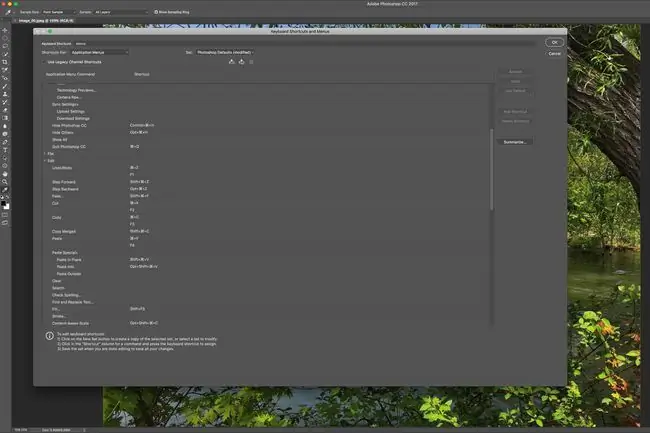
Кыска жол форматтары
Кыска жолдор меню элементтеринин жанында тизмеленген. Иштөө тутумуңузга жараша өзгөртүүчү баскычты басышыңыз керек болушу мүмкүн. Жарлыктар менен колдонулган жалпы өзгөрткүч баскычтар:
- Буйрук Mac'та же Ctrl компьютерде
- Option Mac'та же Alt компьютерде
- Shift
Мисалы, Photoshop'то тандоону жокко чыгаруу үчүн, Mac'тагы клавиатура буйругу - Command+D. Компьютерде бул Ctrl+D.
Photoshop'тагы куралдардын көбүнүн бир баскычтуу жарлыктары бар. Бул жерде кээ бир маанилүүлөрү:
Бул буйруктар менен Shift колдонуңуз. Мисалы, Shift + M баскычтарын басуу эллиптикалык жана тик бурчтуу маркерлердин ортосунда которулууга мүмкүндүк берет.
- V: Жылдыруу
- M: Марке
- L: Лассо
- W: Сыйкырдуу таякча
- C: Кесүү
- B: Brush
- G: Боёк чакасы
- T: Текст
- U: Форма
Кабаттарды толтуруу үчүн баскычтоптун жарлыктары
Photoshop катмарын же тандалган аймакты алдыңкы план түсү менен толтуруу үчүн, Windows'та Alt+Backspace баскычтопту колдонуңуз же Option+DeleteMac'та.
Windows'та Ctrl+Backspace же Mac'та Command+Delete жардамы менен катмарды фон түсү менен толтуруңуз.
Жарлык менен тунуктукту сактаңыз
Толуп жатканда тунуктукту сактоо үчүн катмарлардын жарлыктарын толтуруу үчүн Shift баскычын кошуңуз. Мисалы, фон түсү үчүн Shift+Ctrl+Backspace колдонуңуз. Бул жарлык пикселдерди камтыган аймактарды гана толтурат.
Тарыхтан толтурууда ачык-айкындуулукту сактоо үчүн Shift баскычын кошуңуз.
Бул жарлык Элементтерде иштебейт.
Түзөтүү > Толтуруу диалогун ачуу
Windows'та Shift+Backspace же Mac'та Shift+Delete колдонуңуз Edit > Fill Photoshop'тун башка толтуруу параметрлери үчүндиалог.
Түстөрдү алмаштыруу же жокко чыгаруу
Алдыңкы жана фондо түстөрдү алмаштыруу үчүн X баскычын колдонуңуз.
Алдыңкы же фондо түстөрдү кайра ак-карага кайтаруу үчүн D баскычын колдонуңуз.
Башка Ыңгайлуу Жарлыктар
Photoshop үчүн башка көптөгөн тез баскычтар бар, анын ичинде:
- Активдүү таржымал абалынан толтуруу үчүн Windows'та Ctrl+Alt+Backspace же Mac'та Command+Delete колдонуңуз.
- Объект тандалганда сан баскычын басуу тунуктукту 10 пайызга көбөйтөт же азайтат. Мисалы, 1 баскычын басуу тунуктукту 10 пайызга чейин азайтат. 0 баскычын басуу тандоону 100 пайыз тунуктуулукка кайтарат. Башка сандарга, мисалы 56 пайызга тунуктук коюу үчүн эки санды тез басыңыз.
- Shift плюс бардык сан баскычтарын колдонуу тунуктукту өзгөртөт жана тандалган катмарды толтурат. Эгер чийүү куралын колдонуп жатсаңыз, ал куралдын тунуктугун жана толтуруусун да өзгөртө алат.
- Маcте Command+I же Windows'та Ctrl+I менен катмардын түстөрүн өзгөрткөндө катмардын бөлүктөрүн которуңуз катмар маскасы.
- Ctrl+Alt+Shift+E Windows'та же Command+Option+Shift+E Mac'та бардык файлдарыңызды сактоого мүмкүндүк берет катмарларды, бирок аларды жалпак катмарга айландыруу үчүн бириктириңиз. Бул жарлык бириктирилген катмарды кайталоого да мүмкүндүк берет.
- Колдонуңуз Ctrl+Alt+Shift Windows'та же Command+Option+Shift Mac'та Photoshop жүктөп жатканда демейки жөндөөлөргө жана колдонуучу интерфейсине кайткыңыз келет. Программа жүктөлүп жатканда бул баскычтарды кармап туруңуз.
Сиз Түзөтүү > баскычтоптун жарлыктарын тандоо менен ыңгайлаштырылган жарлыктарды түзө аласыз.






